Il caricabatterie Surface Slim Pen è un accessorio progettato per la Penna Slim per Surface. Ecco come puoi configurarla e usarla con Surface.
Informazioni sul caricabatterie
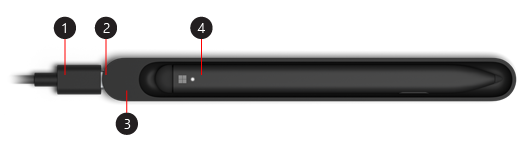
-
Cavo da USB-A a USB-C
-
Porta USB-C
-
Base di ricarica
-
Surface Slim Pen
Iniziare a usare la penna

Nota: Per verificare se i sottotitoli video sono disponibili nella propria lingua, selezionare l'icona dei sottotitoli codificati dopo l'avvio del video.
Configurare la penna
Quando usi la penna per la prima volta, devi caricarla per riattivarla. Ecco come:
-
Collega l'estremità del cavo USB-C alla base di ricarica.
-
Collega l'altra estremità del cavo a una fonte di alimentazione USB-A, come l'unità di alimentazione Surface.
-
Posiziona la penna nella base di ricarica. Attendi un istante, quindi rimuovi la penna per iniziare a scrivere su Surface.
Quando il LED della Slim Pen diventa giallo, posizionala nella base di ricarica per ricaricare la batteria. Per altre informazioni sulla spia, vai a Usare la Slim Pen per Surface.
Nota: Se la spia della penna lampeggia in ambra e bianca e la penna non si carica quando viene inserita nel caricabatterie, è necessario aggiornare il caricabatterie. Assicurati che sia collegato direttamente al tuo dispositivo, quindi seleziona Start > Impostazioni > Windows Aggiorna > Controlla aggiornamenti.
Associare la Slim Pen a Surface
Usa Bluetooth per associare la penna a un Surface. Se si ha una Surface Pro X, è possibile connettere automaticamente la penna Slim scrivendo sullo schermo.
Windows 11
-
Selezionare Start> Impostazioni > Bluetooth & dispositivi > dispositivi > Aggiungi dispositivi > Bluetooth.
-
Tieni premuto il pulsante superiore della penna per 5-7 secondi finché il LED bianco non lampeggia per attivare la modalità di associazione Bluetooth.
-
Seleziona Slim Pen per Surface per associare la penna.
Windows 10
-
Seleziona Start > Impostazioni > Dispositivi > Aggiungi dispositivo Bluetooth o di altro tipo > Bluetooth .
-
Tieni premuto il pulsante superiore della penna per 5-7 secondi finché il LED bianco non lampeggia per attivare la modalità di associazione Bluetooth.
-
Seleziona Slim Pen per Surface per associare la penna.










